Yakın zamanda bir Mac macOS ekosistemine uyum sağlamayı bitirmediyseniz, dock'ta sembolü roket olan bir uygulama görmek sizi şaşırtabilir, ancak macOS Big Sur'dan bu yana bu simge değişiyor. Her durumda, bu Launchpad ve kaldırılamaz Şimdi anlayacağınız nedenlerden dolayı.
MacOS'ta Launchpad yardımcı programı
Launchpad'in Mac'ten kaldırılamaması ve neden daha sık kullanmanız gerektiğinin nedeni, bunun böyle bir uygulama değil, uygulama çekmecesi ne fazla ne eksik. Yani, bilgisayarınıza yüklediğiniz tüm program veya araçlar burada görünecektir. Bunu bilerek, anlamı hakkında çok daha fazla açıklamaya gerek kalmayabilir, bu nedenle onunla neler yapılabileceğini bilmeye devam etmek için başka bir bölüme geçiyoruz. Ayrıca uygulama listesine erişmek de mümkündür. ikincil tıklama bunlar listede görüntüleneceğinden fare veya izleme dörtgeni ile.
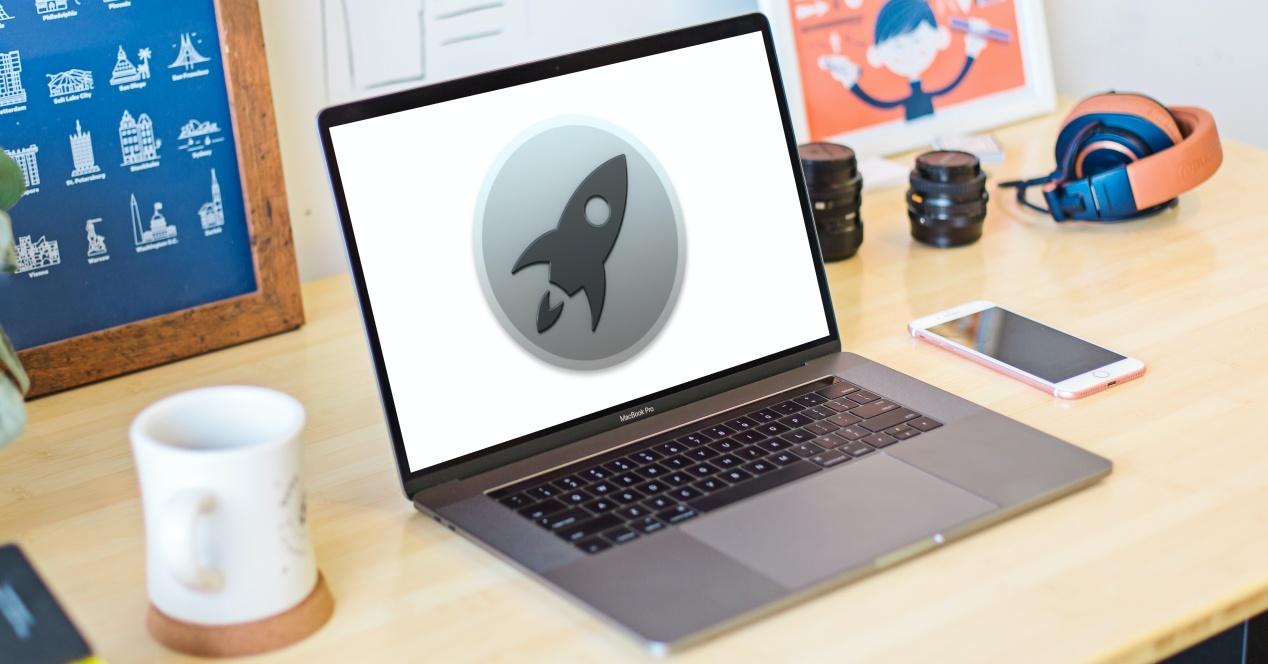
Başlatma Çubuğunda dolaşın
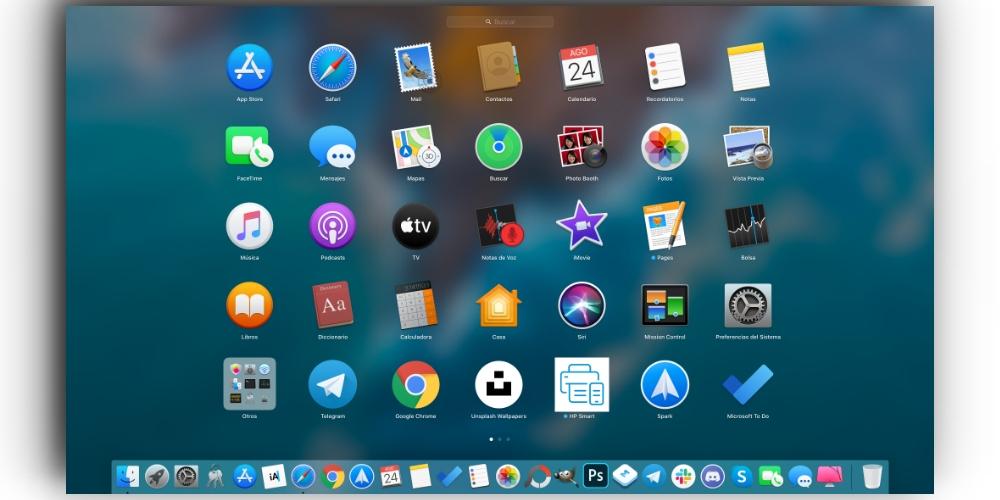
Yalnızca bir Launchpad ekranı değil, yüklediğiniz uygulama ve programların sayısına bağlı olarak birkaç tane olabilir. İçinde hareket etmek, kullanmak kadar basittir. anahtarlar , izleme paneli or fare.
Klavyeyi kullanırsanız, okları kullanmanız gerekecektir, ancak bunlar yalnızca uygulamalar arasında hareket etmenize ve ekranlar arasında hareket etmenize izin vermez. Belirli bir uygulamanın simgesinin gölgeli olduğunu fark ettiğinizde, açmak için enter tuşuna basabilirsiniz. Her durumda, izleme paneli veya fare gibi diğer sistemleri kullanmak çok daha rahattır.
Herhangi bir izleme dörtgeniyle iki parmağınızla hareketler yapabilir ve farklı ekranlar arasında hareket etmek için sola veya sağa kaydırabilirsiniz. Aynısı Magic Mouse için de olur, ancak bu durumda bir parmak kaydırmak için yeterli olacaktır. Ardından, imleçle yapılan tipik bir şeyi yapabilirsiniz, çünkü imleci açmak için herhangi bir uygulamanın veya klasörün üstüne yerleştirebilirsiniz. Not edilmelidir ki Launchpad'i kapatın, hepiniz Yapılması gereken, ekranın arayüzü dışında herhangi bir bölümüne tıklamak veya 'esc' tuşuna basmaktır.
Uygulamalar nasıl sıralanır
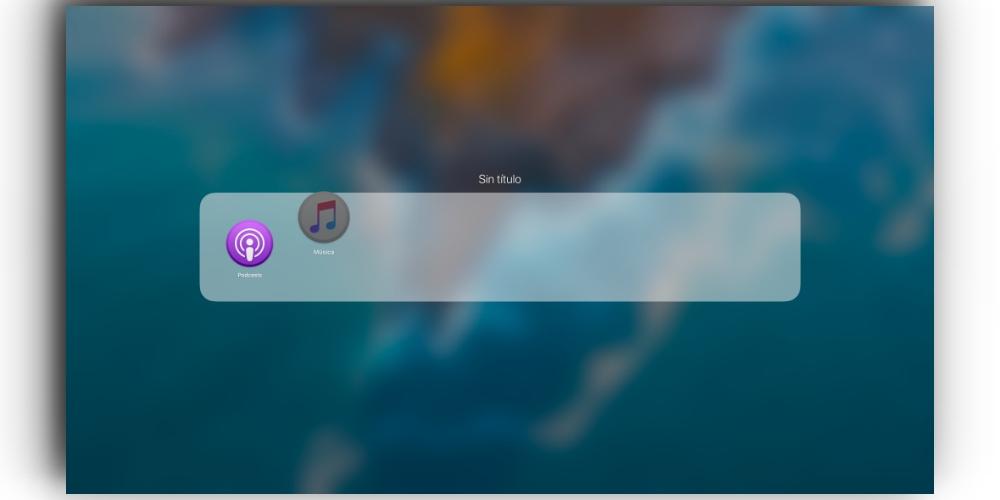
Varsayılan olarak, macOS yeni uygulamaları bitiş ekranlarına ekler. Aslında, başka bir ekranda boşluk olsa bile, onları yenisine yerleştirdiği zamanlar vardır. Dağınıklığa karşı belli bir düşmanlığınız varsa, bu sizi ikna etmeyebilir ve uygulamalar için kendiniz bir düzen oluşturmak istersiniz. Bunu yapmak son derece basittir, çünkü sadece imleçle taşımak istediğiniz belirli uygulamayı basılı tutmanız ve istediğiniz yere gelene kadar ekranda kaydırmanız gerekir. Aslında mümkündür klasör oluştur onları gruplandırmak ve her şeyi kategorize etmek için. Masaüstünüzü ve yuvanızı 'temizlemenin' ve her şeyi Başlatma Çubuğu'nda görüntülemenin iyi bir yolu olabilir.
Uygulamaları Launchpad'den silin
Maalesef, programları Mac'ten Launchpad ile kaldırmak mümkün değil. Aslında, bir simgeyi çöp kutusuna sürüklemeye çalışırsanız, uygulama hala orada olacağından bunun gereksiz bir eylem olduğunu göreceksiniz. Mac'ten uygulamaları silmek için normal yöntemlere başvurmadığınız sürece, oradan kaybolması hiçbir şekilde mümkün değildir. Her halükarda, yukarıda belirtilen Launchpad'i sipariş etme olasılığını vurgulamakta ısrar ediyoruz, çünkü bu şekilde belirli bir şekilde sizi daha az ilgilendiren uygulamaları zaman zaman kullanmak zorunda olsanız bile daha az görünür hale getirebilirsiniz.
Başlatma Çubuğunu yuvadan silerseniz
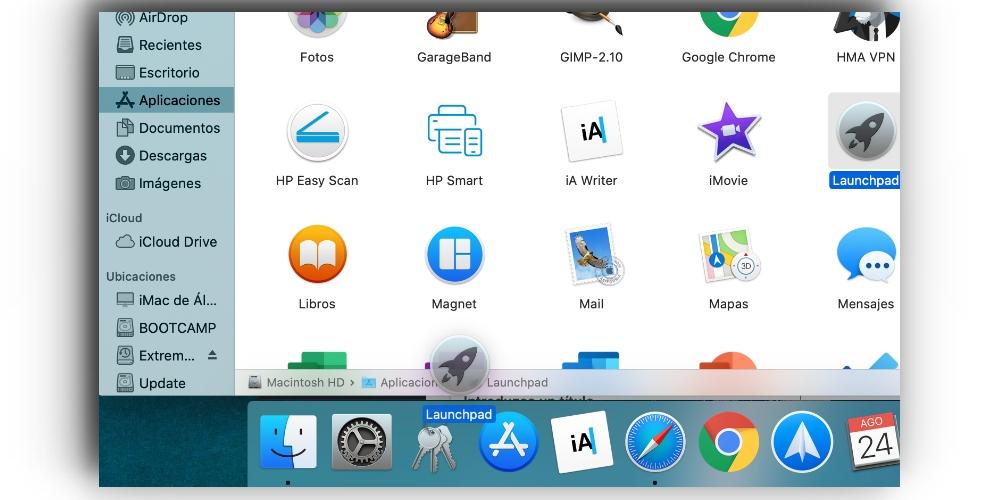
Kaza eseri olsun ya da olmasın, Launchpad'i dock'tan çıkarmak, bir sonra nerede bulacağınızı bilmiyorsanız dramatik görünebilir. Kullanmadığınız için görünümde olmasını istemiyorsanız harika, ancak bir noktada onu kurtarmak isterseniz, şu adrese gitmeniz gerekecektir. Uygulamalar klasörü onu bulmak için. Bu Finder'da, bu yüzden hiçbir kaybı yok ve onu bir kez bulduğunuzda oradan istediğiniz zaman açabilirsiniz ve yuvaya geri döndürmek istiyorsanız, onu sürüklemek kadar basit olacaktır, böylece sabit.
